заак. Инструкция по созданию предупредительного птоиР в системе ис инфраструктура
 Скачать 1.24 Mb. Скачать 1.24 Mb.
|
|
Инструкция по созданию предупредительного ПТОиР в системе ИС Инфраструктура Создание ПТОиР на группу оборудования: Для создания ПТОиР необходимо перейти в системе к «Базовому ТОиР». Для этого выберите в меню ПО «Перейти к» - «Предупредительный ПТОиР» - «Базовый ПТОиР». 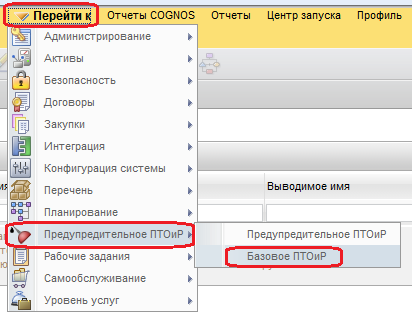 Найдите в списке необходимый «БПТОиР» и откройте его, наведя на его номер. 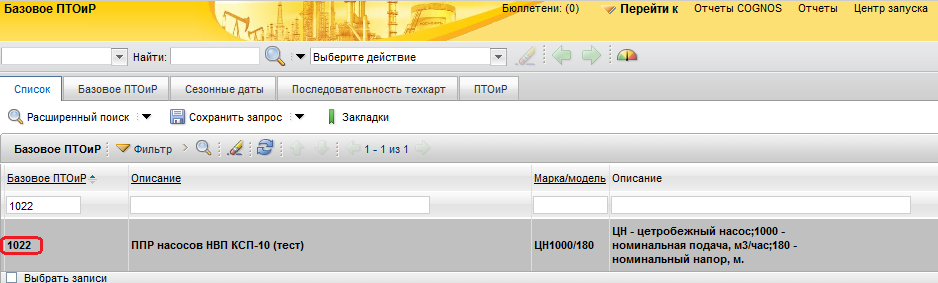 Создание связанного «ПТОиР»: Для создания связанных «ПТОиР» необходимо через меню «Выберите действие» выбрать «Создать связанные ПТОиР». 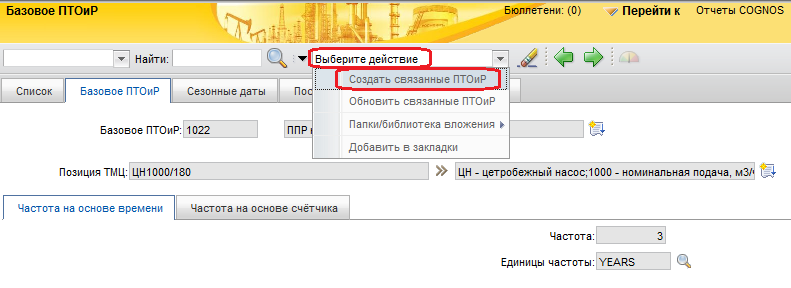 Далее необходимо в появившемся списке выбрать необходимые «Активы» отметив их галочкой. Также их можно отфильтровать, используя строку «Фильтр». И нажать кнопку «ОК». 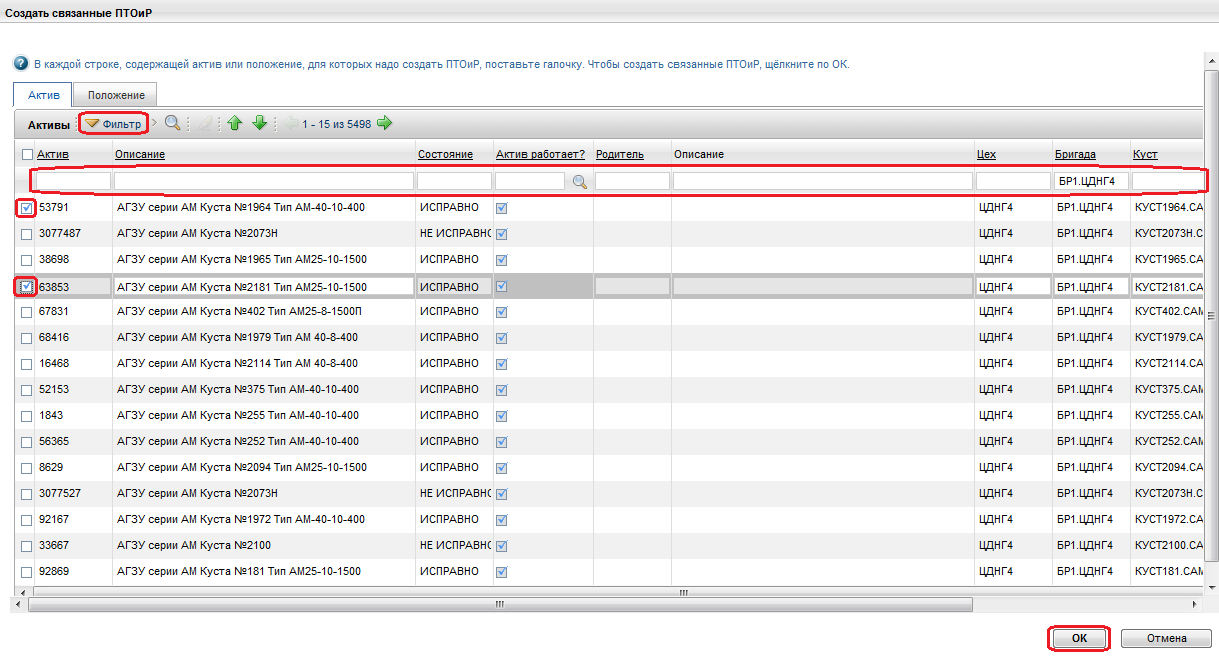 На основании выбранных вами «Активах» создадутся «Предупредительный ТОиР». Поиск «Предупредительный ТОиР» созданных на основе «Базовых ПТОиР»: Для этого выберите в меню ПО «Перейти к» - «Предупредительный ПТОиР» - «Предупредительный ПТОиР». Нажмите на кнопку «Расширенный поиск». 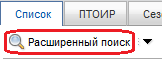 Для примера вы можете найти их с помощью «Базовый ПТОиР». Для этого в поле «Базовый ПТОиР» введите его номер и нажмите кнопку «Найти». 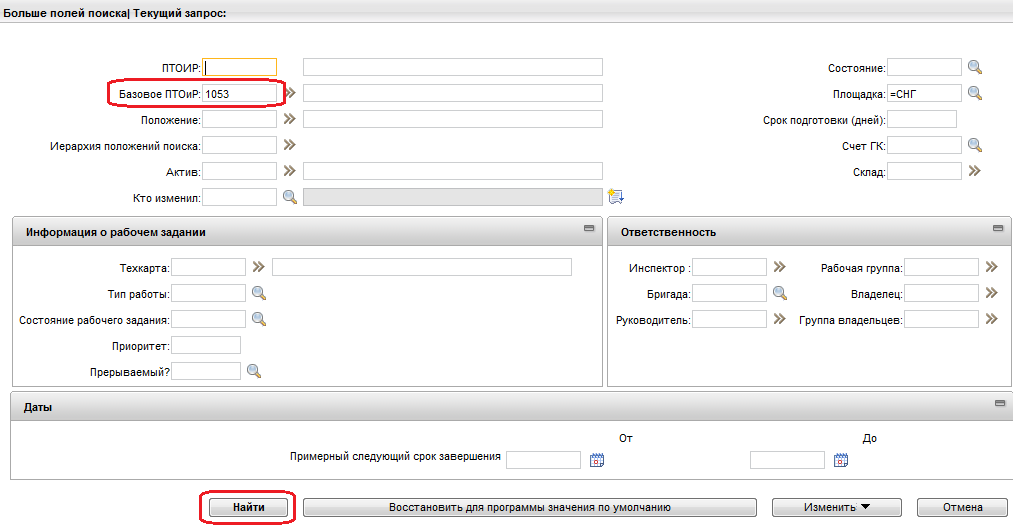 Вам в списке отобразятся только те «ПТОиР», которые созданы на его основании. Изменение состояния ПТОиР из «ЧЕРНОВИК», в «АКТИВНО»: Далее вам необходимо открыть каждый из «ПТОиР» и изменить состояние из «Черновик» в «Активно». Для этого необходимо открыв каждый ПТОиР нажать на кнопку: «Изменить состояние» на рабочей панели. В появившемся окне необходимо выбрать состояние: «Активно» и нажать на кнопку: «ОК». 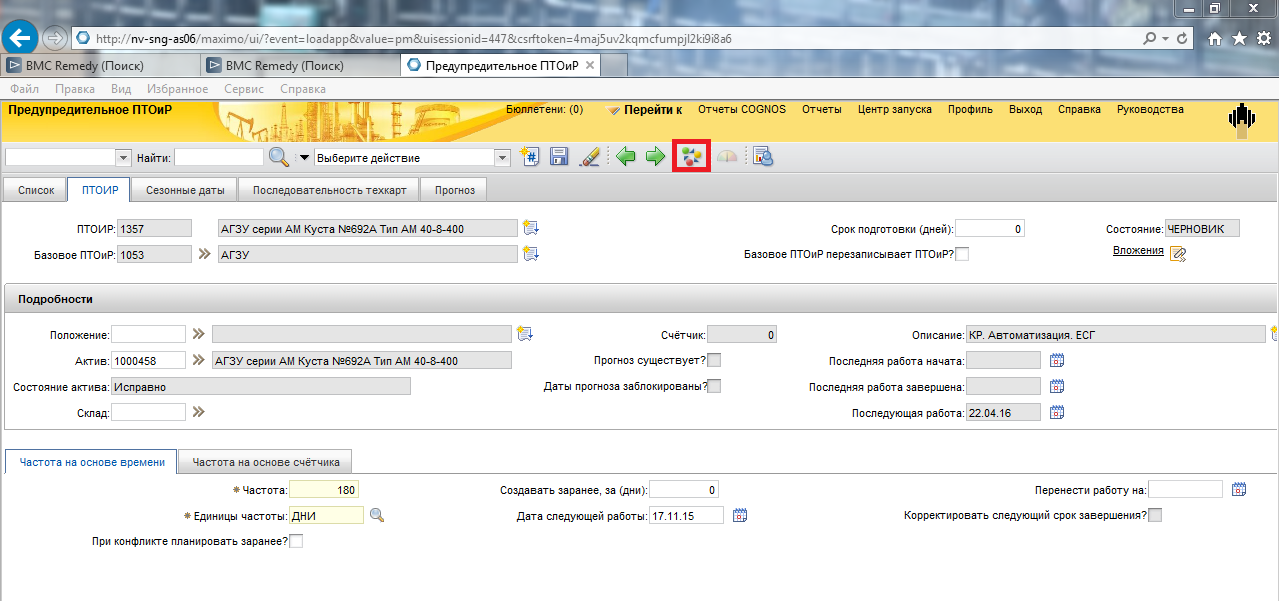 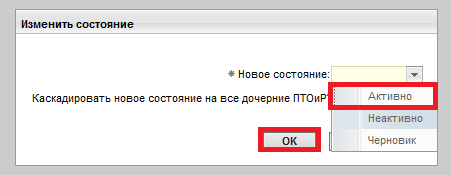 Ввод дополнительных данных и создание прогноза: Далее вам необходимо внести в поле «Дата следующей работы», дату с которой начнут создаваться работы Также вам необходимо указать с какой именно работы начнет создаваться первая работа. Это можно сделать, указав в поле «Счетчик» номер первой работы. Это можно сделать через меню «Выберите действие» - «Задать счетчик ПТОиР» 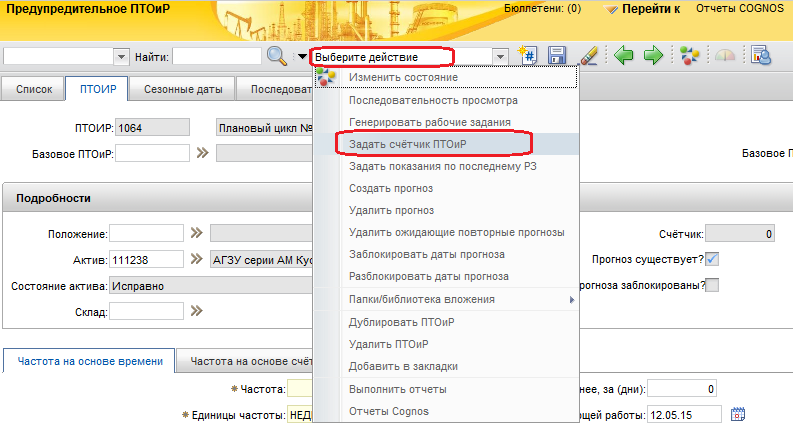 Счетчик указывает на то, какая работа сейчас выполняется. На вкладке «Последовательность техкарт» где у вас указана последовательность выполнения, например: 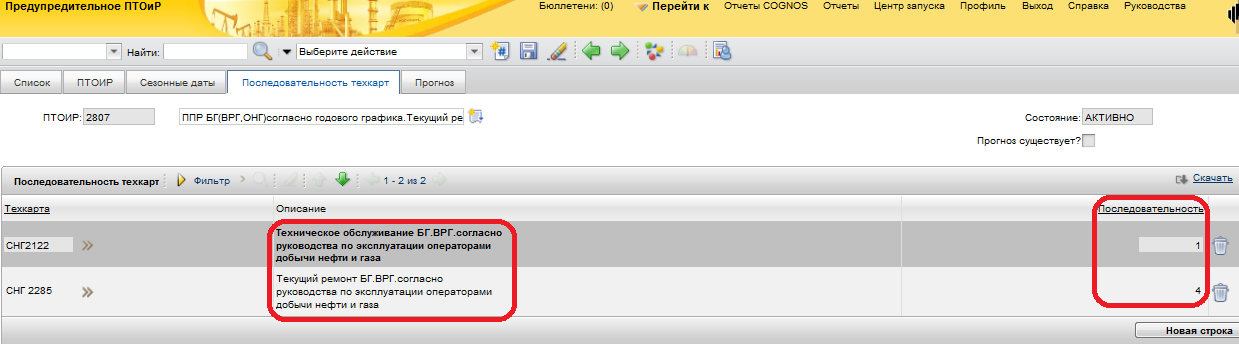 Согласно такой последовательности и указанного счетчика ПТОИР «0» у вас будут создаваться работы: Для того, чтобы указать что первая работа ТР – то необходимо в счетчике указать значение «3», так как в системе начинается не с «1» а «0». Далее вы создаете прогноз. Через меню «Выберите действие» - «Создать прогноз» укажите в появившемся окне в поле «Прогноз на», до какой даты вам необходимо создать и нажмите «ОК». 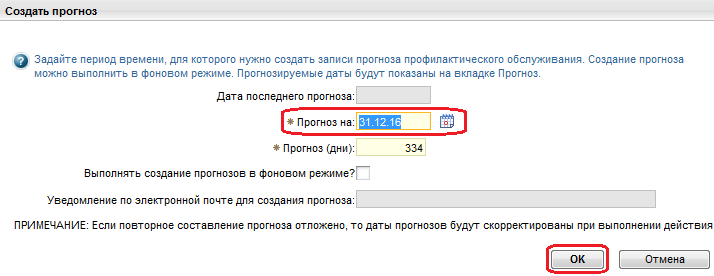 Создание рабочих заданий (РЗ) из прогноза: Для создания «РЗ» из прогноза, через меню «Выберите действие» - «Генерировать рабочие задания» необходимо указать, на какое количество дней от текущей даты необходимо сгенерировать «РЗ» и нажать кнопку «ОК» 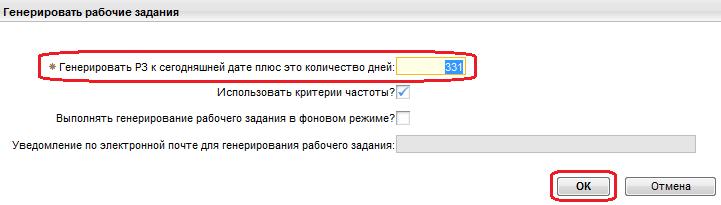 Сгенерированные «РЗ» попадут к вам в список отслеживания рабочих заданий, который вы в последующем сможете оправить на согласование или добавить в годовой план. Массовые операции с ПТОиР. Массовое изменение состояния ПТОиР из «ЧЕРНОВИК», в «АКТИВНО»: В списке ПТОиР нажать на кнопку «Выбрать записи»(1), в появившихся окошках необходимо проставить галочки напротив тех ПТОиР, у которых необходимо изменить состояние (2), после чего необходимо нажать на кнопку: «Изменить состояние» на рабочей панели. В появившемся окне необходимо выбрать состояние: «Активно» и нажать на кнопку: «ОК». 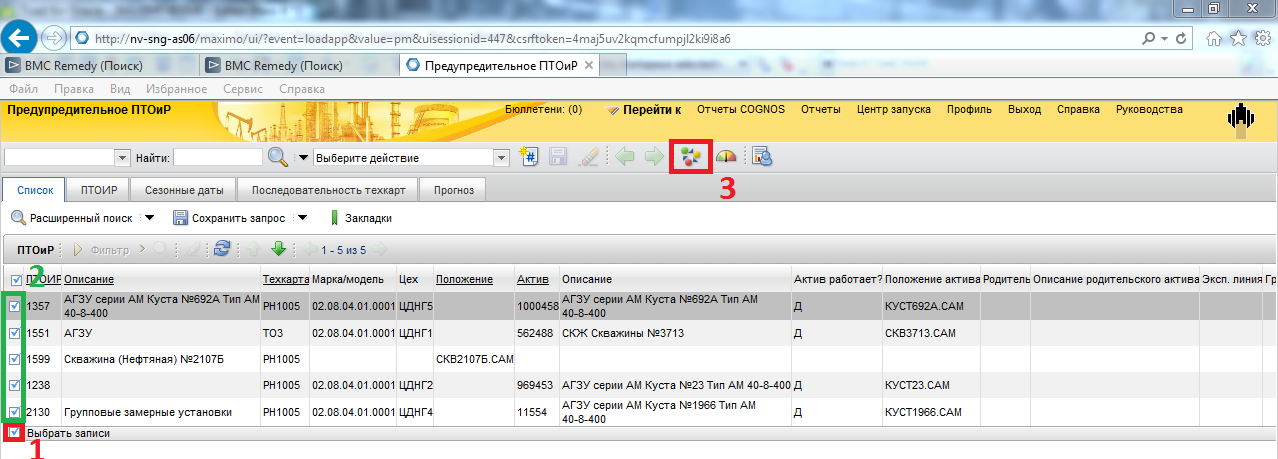 Массовое создание прогнозов и рабочих заданий: Если для всех ПТОиР указан счетчик и дата следующей работы, есть возможность массово создать прогнозы и рабочие задания (желательно выполнять эту операцию перед окончанием рабочего времени, т.к. эти действия увеличивают нагрузку на ПО и выполняются продолжительное время). Таким же образом, как и в случае массового изменения состояния ПТОиР в списке активов нажать на кнопку «Выбрать записи»(1), в появившихся окошках необходимо проставить галочки напротив тех ПТОиРов для которых требуется создать прогноз или рабочие задания: 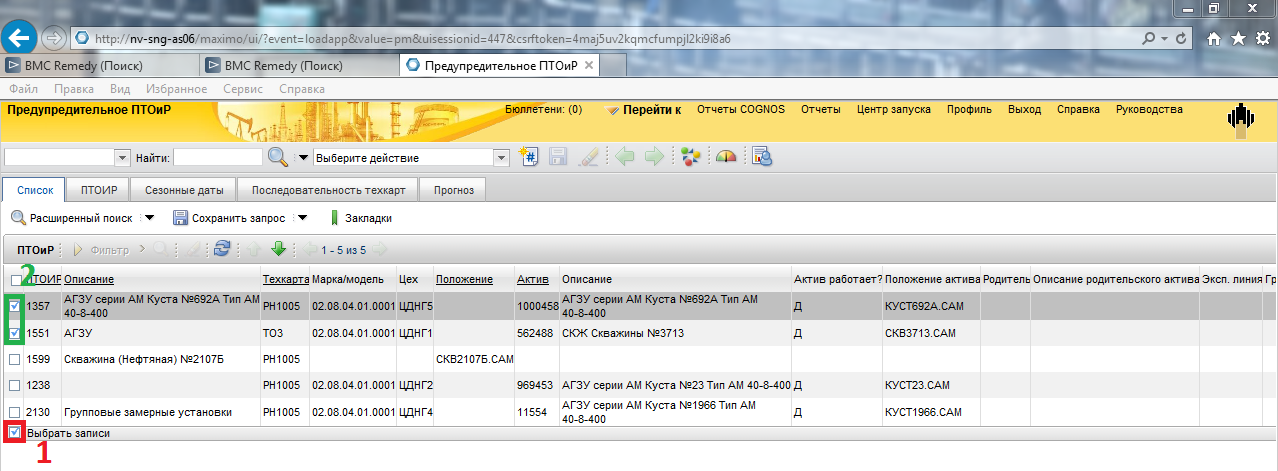 Далее вы создаете прогноз. Через меню «Выберите действие» - «Создать прогноз» укажите в появившемся окне в поле «Прогноз на», до какой даты вам необходимо создать прогноз и нажмите «ОК». 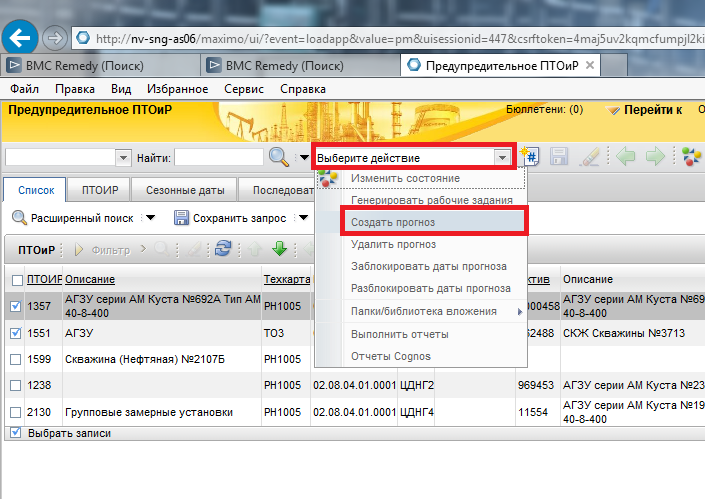 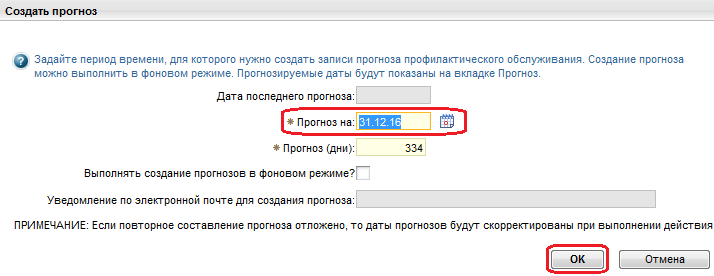 Для создания «РЗ» из прогноза для выбранных ПТОиР, через меню «Выберите действие» - «Генерировать рабочие задания» необходимо указать, на какое количество дней от текущей даты необходимо сгенерировать «РЗ» и нажать кнопку «ОК»: (Данная операция может занять продолжительное время, в зависимости от того, сколько ПТОиР было выбрано) 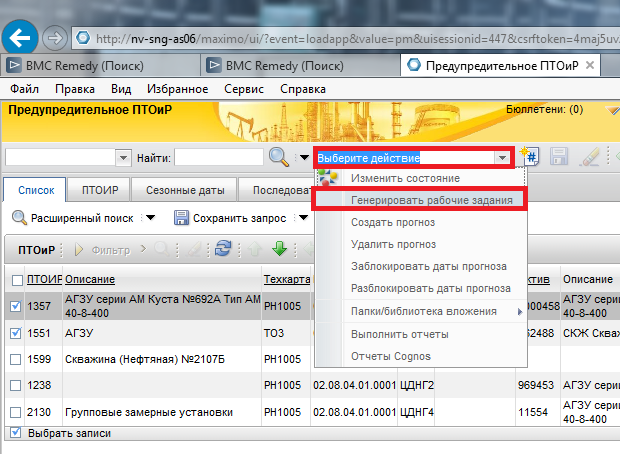 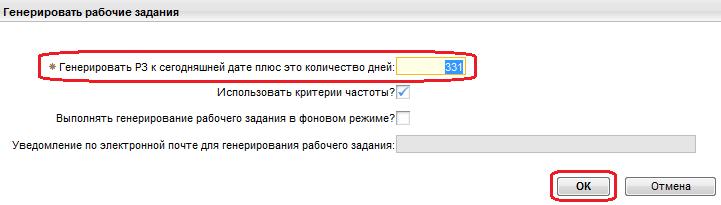 |
